Instalación de SQL Anywhere
En esta serie de videos podrás ver cómo conectar Ozeki SMS Gateway a un servidor de base de datos SAP SQL Anywhere para el envío de mensajes SMS. El primer video muestra cómo instalar SQL Anywhere. Por favor, descárgalo desde la siguiente página.
Contenido del video1. Instalar SQL Anywhere
¿Qué es SAP SQL Anywhere?
SAP SQL Anywhere es un sistema de gestión de bases de datos relacionales (RDBMS) integrado diseñado para permitir que las aplicaciones de bases de datos funcionen fuera de los centros de datos tradicionales. Está destinado a ejecutarse en PCs en oficinas satélite, dispositivos móviles, y servidores en pequeñas empresas como restaurantes y tiendas minoristas.
Cómo instalar SQL Anywhere (video tutorial)
Este tutorial te mostrará cómo instalar SAP SQL Anywhere en tu dispositivo Windows. Simplemente ejecutaremos el instalador y completaremos cada paso requerido para instalar el software. Sigue los pasos presentados en este video para completar esta tarea con éxito.
Iniciar la instalación
Ejecuta el instalador de SQL Anywhere (Figura 1). Haz clic en Siguiente para continuar.
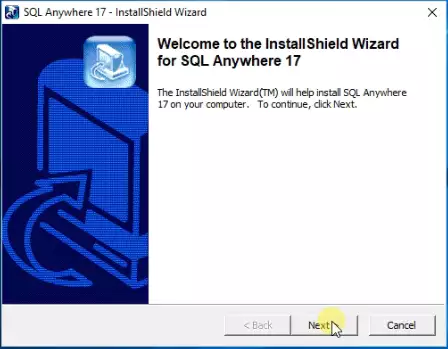
Seleccionar idioma
Selecciona tu idioma preferido del cuadro combinado. En este caso, hemos seleccionado Inglés. Haz clic en Aceptar para seleccionar el idioma (Figura 2).
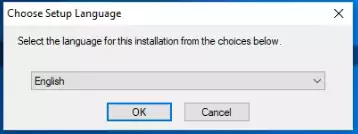
Haz clic en 'Siguiente'
Haz clic en Siguiente en la pantalla de bienvenida, como puedes ver en la Figura 3.
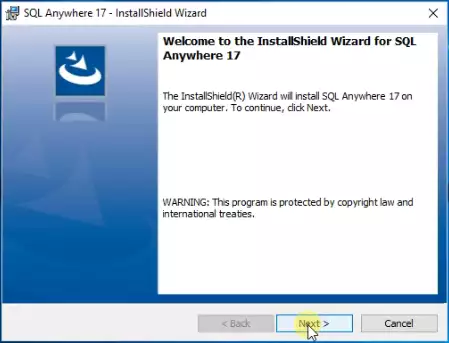
Aceptar términos de la licencia
Haz clic en la casilla junto a "Acepto los términos de este acuerdo" (Figura 4). Haz clic en Siguiente para aceptar el acuerdo de licencia y continuar.
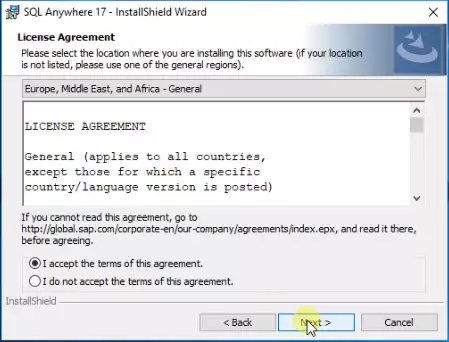
Seleccionar tipo de instalación
Selecciona Instalar SQL Anywhere Developer Edition, haciendo clic en la casilla junto a él (Figura 5). Haz clic en Siguiente nuevamente para proceder.
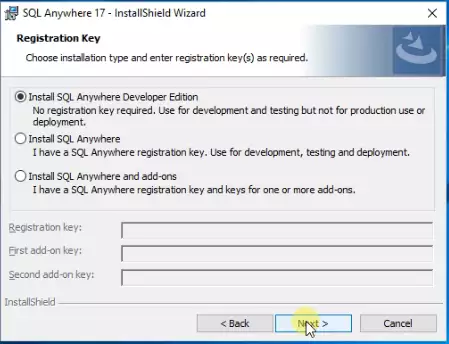
Aceptar este otro acuerdo de licencia
Aquí debes aceptar otro acuerdo de licencia (Figura 6). Haz clic en la casilla junto a "Acepto los términos de este acuerdo" (Figura 4). Haz clic en Siguiente para aceptar el acuerdo de licencia y continuar.
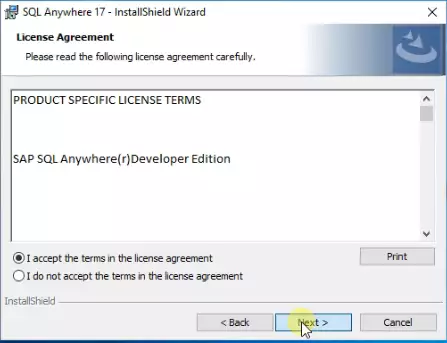
Seleccionar tipo de configuración
En esta página debes seleccionar el tipo de configuración (Figura 7). Recomendamos Típica, ya que instalará todos los componentes del programa. Haz clic en Siguiente nuevamente para continuar.
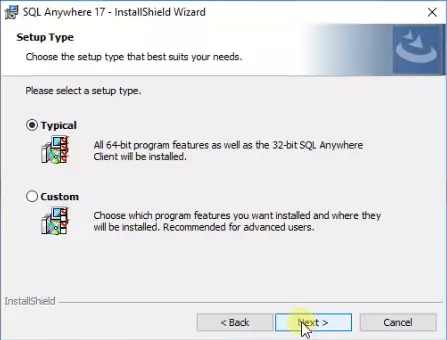
Haz clic en el botón 'Instalar'
Haz clic en el botón Instalar para comenzar el proceso de instalación (Figura 8).
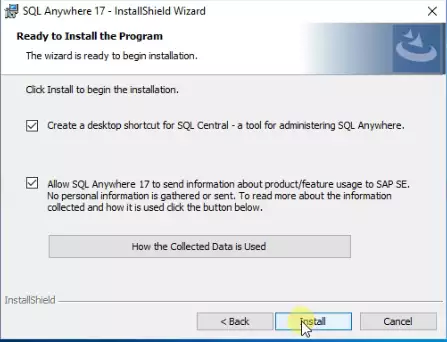
La instalación está en progreso
Espera a que se complete el proceso de instalación (Figura 9). La barra de progreso indica cuánto ha avanzado la instalación.
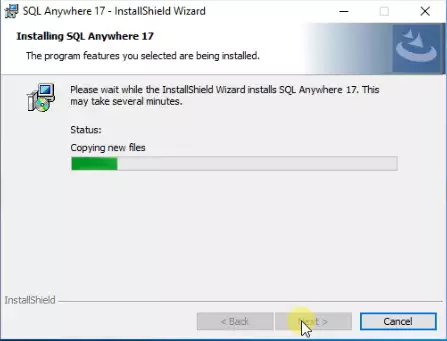
La instalación ha finalizado
Haz clic en Finalizar para completar el proceso de instalación (Figura 10). SQL Anywhere ahora se ha instalado correctamente en tu dispositivo.
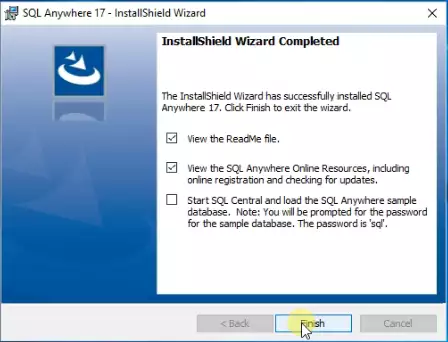
Resumen
Este es el final de este tutorial. Esperamos que hayas encontrado útil el artículo y las instrucciones fáciles de seguir. Para más información sobre SQL y enviar llamadas desde SQL, consulta nuestras otras guías.
